Променете формата на файлове по подразбиране в Excel 2011 за Mac
Както при повечето програми, които ще инсталирате на компютъра си, Excel 2011 за Mac включва комбинация от настройки по подразбиране, предназначена да се хареса на широк кръг потребители. Сред тези настройки е форматът „Запазване като“ по подразбиране, който е зададен на .xlsx . Това е новият стандарт за файловете в Excel след въвеждането на Microsoft Office 2007 и се разширява и до версии на софтуера за операционната система Mac. Ако искате например да промените файловия формат по подразбиране в Excel 2010 в Windows, можете да следвате инструкциите в тази статия, за да използвате формат на CSV файла като по подразбиране в тази програма. Но за да промените настройката за запазване на файлове по подразбиране в Excel 2011, следвайте инструкциите по-долу.
Конфигурирайте формата за запазване на файл по подразбиране за Excel 2011 за Mac
Форматът на .xlsx е по подразбиране за повечето от последните версии на Excel и дори по-старите версии на софтуера могат да бъдат актуализирани с пакет за съвместимост, за да могат тези версии на софтуера да отварят и редактират по-нови типове файлове. Обратно, можете да използвате инструкциите по-долу, за да зададете различен тип файл за нови файлове, създадени в Excel 2011, като по-стария .xls по подразбиране или често използвания тип .csv файл. Всеки от тези типове файлове има своите ограничения в сравнение с типа .xlsx, но ситуацията ще диктува кой тип файл е най-добрият избор за вас.
Стъпка 1: Стартирайте Excel 2011.
Стъпка 2: Щракнете върху Excel в горната част на прозореца, след което щракнете върху Предпочитания .
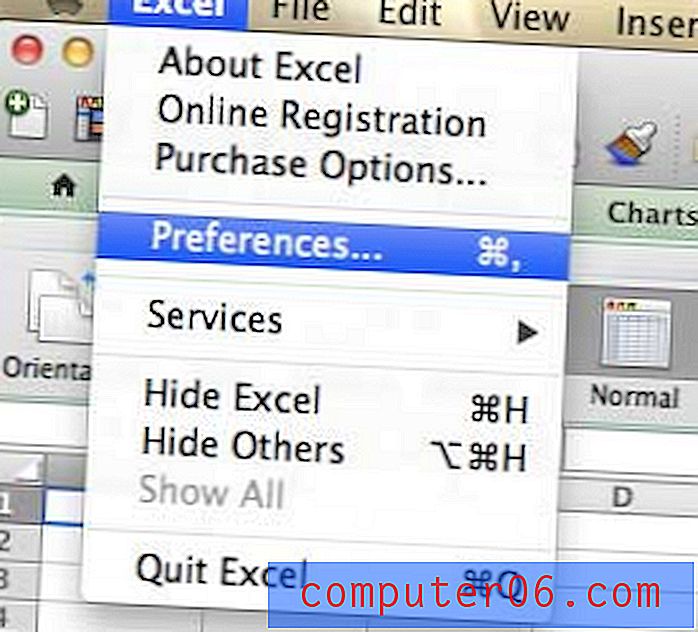
Отворете менюто „Предпочитания“ на Excel
Стъпка 3: Щракнете върху иконата за съвместимост в секцията Споделяне и поверителност на прозореца.
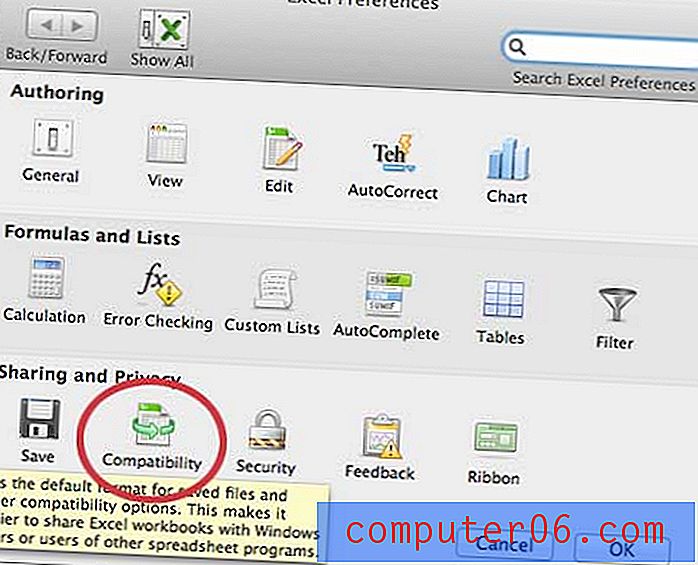
Щракнете върху иконата “Съвместимост”
Стъпка 4: Щракнете върху падащото меню под Запазване на файлове в този формат, след което изберете формата по подразбиране, който искате да използвате, когато създавате файлове в Excel 2011.
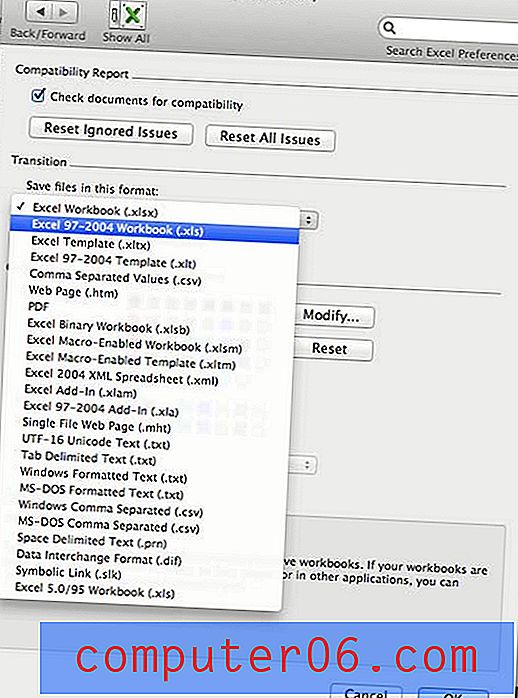
Изберете новия си формат за запазване по подразбиране
Стъпка 5: Щракнете върху бутона OK в долната част на прозореца, за да запазите промените си.
Всеки нов файл, създаден в Excel 2011, вече ще бъде записан с избрания от вас формат на файла.



